Con la scomparsa dei vecchi telefoni e il duopolio di iOS e Android come principali sistemi operativi per smartphone, sono scomparsi anche i tasti fisici dai cellulari. Ormai su ogni cellulare di ultima generazione, a partire dai più famosi Samsung, iPhone e Huawei fino ad arrivare ai dispositivi dal prezzo più basso, il metodo di input principale è il touch screen. Il più delle volte utilizzano tasti fisici solamente per regolare il volume e accendere il display.
Ormai gli unici smartphone con tastiera recenti rimasti sono alcuni BlackBerry. Questo pone l’utente di fronte a un enorme problema: in caso di schermo rotto, diventa difficilissimo interagire con lo smartphone. Ci si può trovare di fronte allo sfondo della schermata Home o di blocco senza possibilità di muoversi oltre.
Con il vetro rotto infatti può diventare inutilizzabile anche il touch screen, perchè quello del touch è uno strato attaccato al vetro (a differenza dei cristalli liquidi (LCD) o pannello AMOLED che sono separati). Nel caso vi stiate chiedendo quanto costa l’assistenza tecnica, la riparazione del display rotto proprio come con le TV può costare anche centinaia di euro, e questo scoraggia molti utenti ad effettuare una sostituzione del monitor.
Mentre si può rinunciare a ciò acquistando uno smartphone nuovo, è spesso molto più importante recuperare dati, che diventa quasi impossibile con lo schermo del telefono rotto. Tramite questa guida imparerete come fare il recupero dati con schermo rotto su Android senza cambiare il display e senza installare app.
Per effettuare un recupero file con display rotto è necessario un PC: tramite esso, potrete recuperare le vostre foto, video contatti e tutto ciò che è presente nella memoria interna. Nel caso vi fosse sfuggito, se i file si trovano sulla micro SD, basta rimuoverla dallo smartphone e inserirla nel computer per recuperare dati. Prima di proseguire, vi informiamo che abbiamo redatto una guida che spiega come cambiare il vetro del cellulare, giusto in caso voleste provare anche ad aggiustare il display.
Recupero dati con schermo rotto da PC
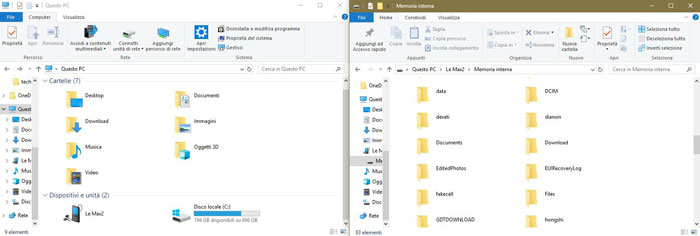
Se siete fortunati, recuperare dati con display rotto può essere facilissimo, ma dovete avere un PC o un tablet con Windows a disposizione. Non dovete fare altro che collegare il vostro smartphone al computer, notebook o tablet utilizzando il cavo USB che usate anche per la ricarica della batteria, quindi attendere il messaggio di Autoplay per cliccare la voce “Apri cartelle per visualizzare file“.
Qualora questo messaggio non appaia aprite Esplora file sul vostro PC, poi andate su Questo PC e verificate se è apparsa l’unità del vostro smartphone. Questo purtroppo non succede sempre, perchè lo smartphone Android potrebbe anche collegarsi in modalità di ricarica invece di farlo in modalità Trasferimento file.
Se però riuscite ad accedere alla memoria interna perchè lo smartphone si è collegato automaticamente in modalità Trasferimento file, allora è fatta. Dovete semplicemente aprire l’unità del vostro smartphone e accederete a tutte le sue cartelle. A tal punto non vi resterà altro che cliccare su ogni cartella o file con il tasto destro, quindi scegliere Copia.
Andate infine su una cartella a scelta del vostro PC, cliccate in un punto vuoto col tasto destro e poi scegliete Incolla. Per completare il recupero dati, fate questa operazione su ogni file o cartella che vi interessa recuperare dal vostro smartphone con schermo rotto. Precisiamo che purtroppo queste operazioni non permettono il recupero contatti della rubrica.
MobileGO
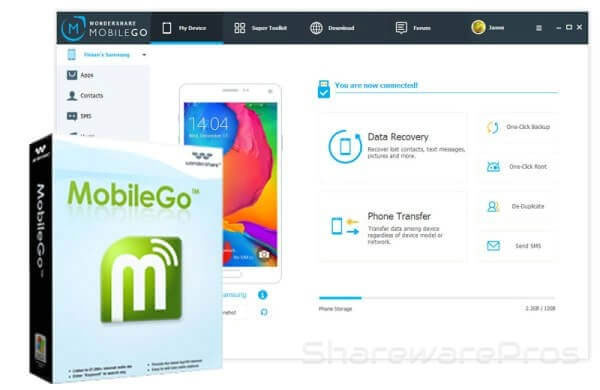
Ecco un ottimo software con cui effettuare il recupero dati su uno smartphone Android anche con il display rotto. Vi anticipiamo però che per utilizzarlo è obbligatorio avere attiva la modalità debug USB: se è disattivata non potrete fare nulla, a parte tentare di attivarla, e per fare ciò vi rimandiamo al paragrafo sotto.
Se cliccate il collegamento alla fine di questo paragrafo e poi su Scarica, potete scaricare la versione trial di MobileGo per Windows o Mac. Quando avrete avviato il programma, collegate lo smartphone Android con schermo rotto al computer, quindi cliccate sulla tipologia di file e sui dati che volete recuperare e salvateli sul PC.
Appariranno infatti tutti i file del vostro smartphone sul programma MobileGO, divisi per tipologia. Per i contatti cliccate sulla voce corrispondente, poi scegliete Importa/Esporta e potrete creare un file HTML o vCard con estensione .vcf per salvarli ed esportarli su altri dispositivi.
Download: MobileGo
Wondershare Dr. Fone (solo Samsung, senza debug USB)
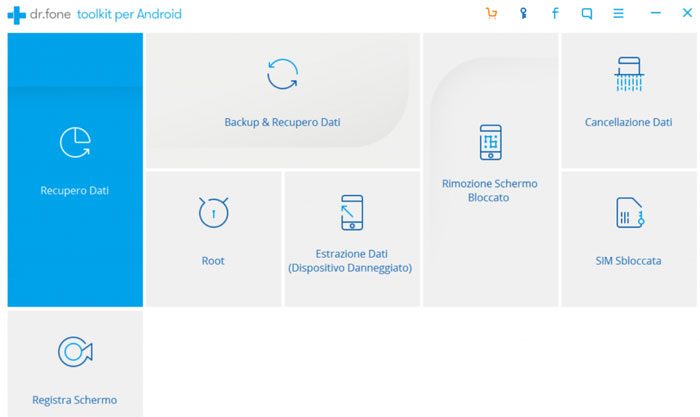
Dr. Fone è un software di recupero dati e backup utilizzabile con qualsiasi smartphone, ma se avete lo schermo rotto lo potete usare a questo scopo solo con un dispositivo Android della gamma Samsung Galaxy. Se avete uno smartphone Samsung, scaricate il software dal collegamento a fine paragrafo cliccando sul tasto verde Download for Windows, quindi cliccateci sopra alla fine del download e seguite il breve wizard di installazione che vi consentirà di installare la versione trial.
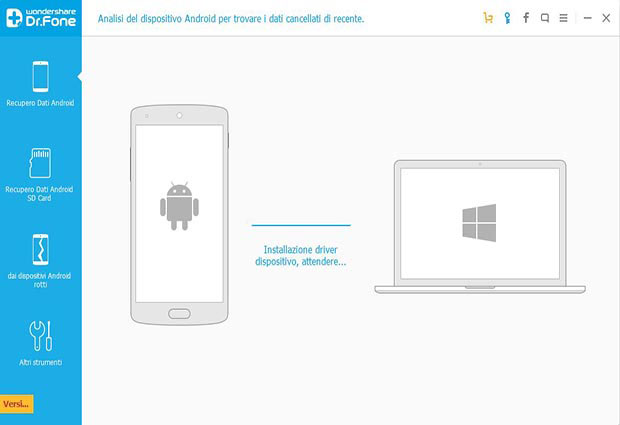
Dopo aver installato e avviato il programma, collegate lo smartphone al PC e fate clic su Recupero all’interno del software. Cliccate su Recupero dati Android, poi su Recupera dal telefono rotto. Mettete la spunta su tutti i tipi di file che volete recuperare, poi cliccate Avvio e poi su schermo nero oppure “Il touch non può essere utilizzato” a seconda della situazione del vostro smartphone Android con schermo rotto.
In corrispondenza di Nome Dispositivo selezionate il nome del vostro smartphone smartphone, mentre sulla destra scegliete il codice di modello, poi cliccate su Avanti, inserite manualmente il codice di modello e cliccate su Confermo.
Vi appariranno delle istruzioni su come avviare lo smartphone Android con schermo rotto in download mode per il recupero dati. Vi basterà cliccare Avvio, poi spegnere il telefono e riaccenderlo tenendo premuto tasto di accensione + volume giù, oppure tasto di accensione + tasto Home + volume giù, o altre combinazioni a seconda dello smartphone.
Scarica: Dr. Fone
Recupero dati tramite ADB e fastboot
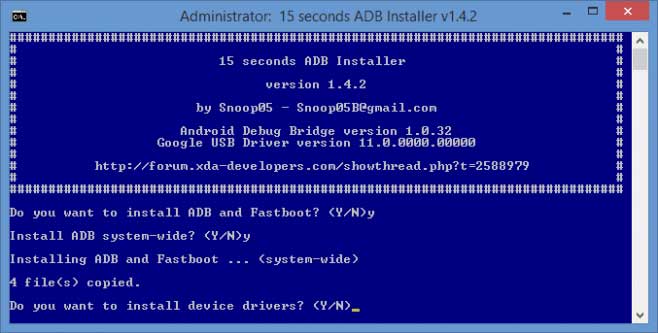
ADB è uno strumento di sviluppo tramite cui si può effettuare un recupero dati anche con schermo rotto, aiutandosi con i tasti fisici (la procedura è più complicata rispetto all’utilizzo dei programmi sopra citati). Vediamo subito come fare: per procedere, dovete scaricare al seguente link ADB Installer. Lanciate quindi il file exe di ADB, poi scrivete Y nella finestra di comando e premete Invio (dovrete farlo per 3 volte).
Dovrete ora scaricare da qui la recovery mode ClockworkMod (scegliete Non-Touch Recovery che si può usare anche senza touchscreen). Rinominate il file scaricato in recovery-clockwork.img e copiatelo nella cartella platform-tool di ADB. Avviate lo smartphone in modalità fastboot con la combinazione volume giù + tasto di accensione (può variare a seconda del modello) e connettetelo al PC.
Entrate nella cartella platform-tool di ADB e tramite la combinazione maiusc + tasto destro del mouse aprite una finestra di comando. Scrivete fastboot devices e premete Invio, poi dovrete scrivere fastboot boot recovery-clockwork.img e premere di nuovo Invio. Il vostro smartphone Android con schermo rotto si avvierà in recovery. Adesso, sempre sulla finestra di comando nel PC, dovete scrivere adb pull [cartella del telefono da cui recuperare dati] [percorso sul PC su cui memorizzare i dati dello smartphone].
Ad esempio, se volete salvare le vostre foto scattate dalla fotocamera, potete scrivere adb pull sdcard/DCIM C:/backup_foto_smartphone. Potete usare il comando adb shell, dopodichè cd sdcard e poi ls per visualizzare le cartelle e i file presenti nella root principale dello smartphone. Continuando con il comando cd seguito dal nome della cartella e poi con il comando ls, potete visualizzare anche tutti i file presenti in ogni sottocartella per individuare tutti i percorsi. Infine, con adb pull potrete recuperare tutti i file che volete dal vostro device con schermo rotto.
Attivare il debug USB con schermo rotto

Le prime 2 sopracitate opzioni di recupero dati potrebbero non funzionare con schermo rotto a causa dell’impossibilità di attivare la modalità di debug USB, nel caso non fosse già stata attivata in passato. Trattasi di un’opzione che va attivata all’interno delle impostazioni, e per recarvisi c’è bisogno di interagire con lo smartphone. Ma oltre al display, esiste un altro modo per inviare un input al telefono. Ciò è fattibile però solamente se il display si vede ancora, quindi se funziona ancora il pannello LCD o OLED del display.
Ci stiamo riferendo al collegamento di una periferica hardware allo smartphone Android, e nello specifico di un mouse, una tastiera o un controller. Ciò si può fare solo se lo smartphone è dotato di tecnologia OTG (ciò è verificabile da manuale o scheda tecnica) e se avete un adattatore OTG che collegato alla porta di ricarica aggiunge una porta USB full size come quella dei PC allo smartphone (si può acquistare online e nei negozi).
Android supporta mouse USB e controller tramite cui potete muovevi nell’interfaccia utente. Se riuscite a collegarne uno, usatelo per andare nelle impostazioni, quindi su Info sul telefono e poi cliccate 7 volte su Numero build. Tornate quindi nelle impostazioni e toccate su Opzioni sviluppatore, quindi mettete la spunta sulla voce Debug USB.
Riparazione display e vetro a poco prezzo

Siamo consapevoli che non è sempre possibile il recupero dati con schermo rotto. Nel caso nessuna delle opzioni sopra citate vi abbia aiutato a recuperare i vostri file dalla memoria interna, oppure se dopo aver recuperato i dati volete far tornare perfettamente funzionante il vostro smartphone Android, avrete bisogno di riparare lo schermo rotto.
I centri di assistenza chiedono generalmente importi alti per la riparazione degli schermi, a volte così alti da rendere molto più conveniente comprare un cellulare nuovo. Tuttavia con un po’ di pazienza e abilità potete ripararvi anche da soli il display rotto, e lo potete fare spendendo davvero pochissimo. Il primo passo da fare è acquistare un nuovo display per il vostro modello online.
Su alcuni negozi online cinesi come AliExpress (anche su eBay c’è molto) si possono acquistare schermi per tutti i modelli di smartphone, e hanno anche prezzi molto bassi. Per saperne di più, date un’occhiata alla nostra guida dedicata in cui scoprirete dove acquistare ricambi smartphone e componenti per cellulari. Nello specifico, se sul vostro telefono si è rotto solo il vetro e il touchscreen, mentre la parte LCD o AMOLED è rimasta intatta o comunque riuscite ancora a vedere bene le immagini, potete cavarvela con pochissimi euro.
Spenderete un po’ di più se dovrete acquistare anche la parte visiva, ma rimane comunque un importo abbastanza esiguo. Quando i componenti costano poco si tratta quasi sempre di pezzi non originali e quindi di qualità inferiore, ma almeno riuscirete a risolvere il problema.
Una volta acquistata la componentistica necessaria (molte volte venduta in abbinamento con gli strumenti per aprire lo smartphone e sostituirla), cercate un video tutorial su YouTube che spieghi come effettuare la sostituzione del display: con un po’ di accortezza potreste farcela!
Vedi anche…
Se non trovate un modo per riparare il vostro schermo rotto in modo soddisfacente, forse è arrivato il modo di acquistare un nuovo smartphone. In tal caso, vi suggeriamo la nostra guida all’acquisto che include i migliori smartphone con display AMOLED, restando proprio in tema di schermo. Altrimenti, se non volete più che il vostro dispositivo subisca danni, che potrebbero compromettere il display o altri pezzi, potete optare per uno dei migliori smartphone impermeabili oppure per i migliori smartphone resistenti all’acqua, urti e cadute di quest’anno.
In ogni caso, se comprate un nuovo dispositivo, per evitare per sempre la rottura del display vi consigliamo di acquistare una pellicola protettiva in vetro temperato e di seguire la nostra guida su come applicare una pellicola in modo ottimale.

 Tech for Dummies
Tech for Dummies